Upečatljiva i zanimljiva prezentacija nije statična, već interaktivna, koristeći različite vrste medija umesto da se svodi samo na prelistavanje slajdova pretrpanih tekstom. Powerpoint se ističe kao jedan od najkompletnijih alata za prezentacije danas, pružajući mogućnost umetanja praktično bilo koje vrste sadržaja. Dodatno, brojni dodaci proširuju njegove funkcionalnosti, omogućavajući, recimo, pokretanje ankete uživo tokom same prezentacije. Efekti u Powerpointu su izvanredni i pružaju prezentatorima korisne vizuelne signale koji olakšavaju vođenje prezentacije, kao što su ikone koje označavaju prisustvo zvučnog efekta. Ako ste podesili da se zvučni efekti reprodukuju automatski, možda ćete želeti da sakrijete ikonu zvučnog efekta u prikazu prezentacije kako bi izgledala čistije.
Ikona zvučnog efekta u prikazu Powerpoint prezentacije jasno pokazuje gde je postavljen zvučni efekat. Ona pomaže prezenteru da se seti lokacije zvučnog efekta tokom prezentovanja. Osim toga, ona takođe omogućava pristup kontrolama zvučnog efekta. Zvučne efekte možete podesiti tako da se reprodukuju automatski ili da se aktiviraju na klik.
Kako dodati zvučni efekat
Za dodavanje zvučnog efekta u Powerpoint prezentaciju, otvorite željenu prezentaciju i pređite na slajd na koji želite da dodate efekat. Zatim, idite na Umetanje>Audio i izaberite željenu audio datoteku.
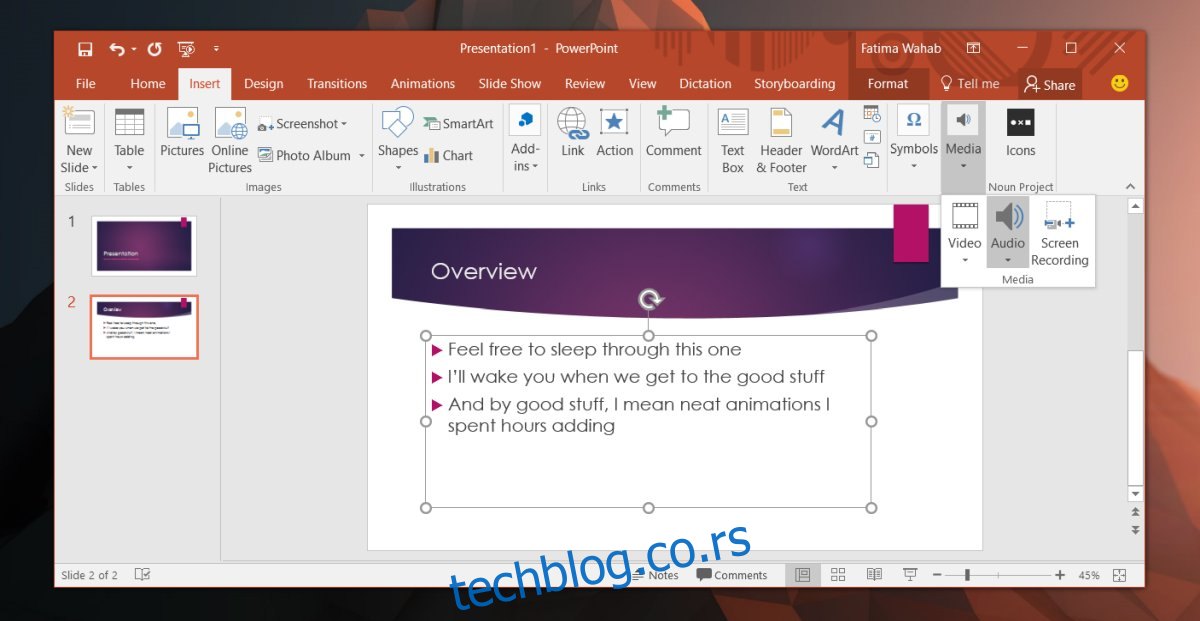
Nakon što dodate datoteku, ikona zvučnika će se pojaviti i u prikazu za uređivanje i u prikazu prezentacije. Kada kursor postavite iznad ikone, ona se proširuje i prikazuje kontrole medija.
Skrivanje ikone zvučnog efekta
Izaberite ikonu zvučnika. Kada je medijski element odabran u Powerpointu, na traci se pojavljuju dodatne kartice. Kada se odabere ikona zvučnika, dodaju se dve nove kartice: Format i Reprodukcija. Izaberite karticu Reprodukcija. Ovde aktivirajte opciju „Sakrij tokom emisije“. Ikona zvučnog efekta više neće biti vidljiva kada ste u režimu prezentacije.
Ovo znači da ćete morati da kliknete jednom na slajdu kako biste pokrenuli zvučni efekat. Druga opcija je da podesite da se zvučni efekat reprodukuje automatski čim dođete do tog slajda.
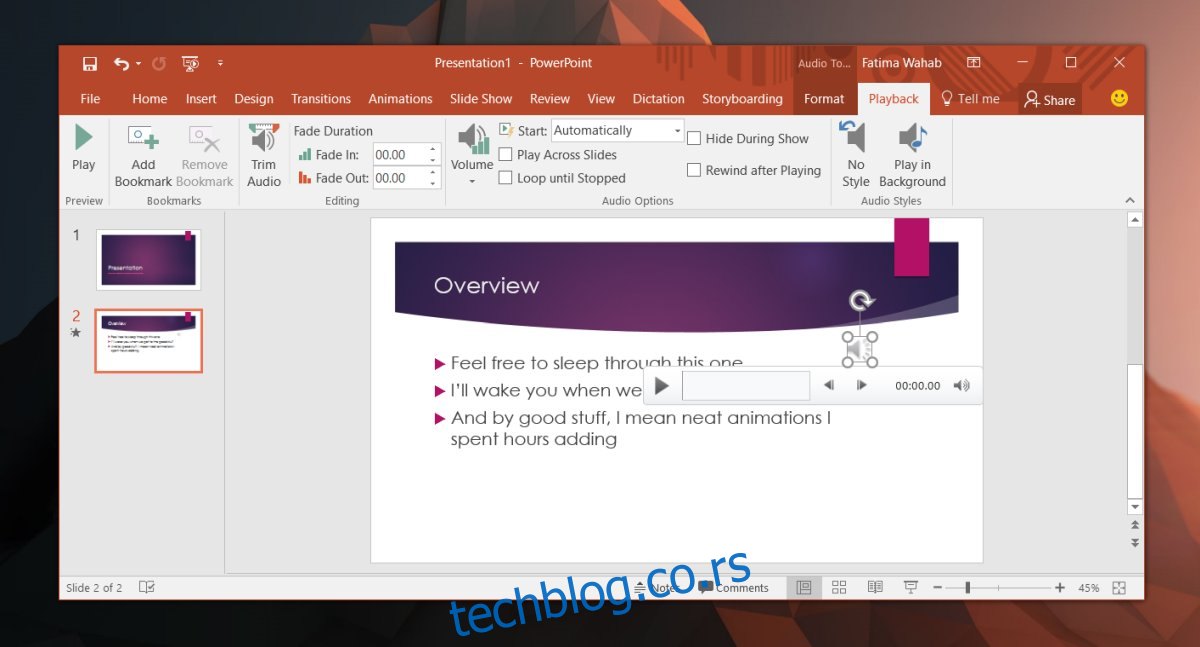
Važno je imati na umu da vizuelni signali koje Powerpoint pruža imaju za cilj da vam pomognu tokom prezentacije. Ako je vaš jedini razlog za sakrivanje ikone zvučnog efekta taj što ona zaklanja deo sadržaja prezentacije, razmislite da je jednostavno premestite na drugo mesto gde će i dalje biti vidljiva, ali neće ometati tekst ili objekte.